Sleekshot:现代化的屏幕截图工具,适用于Windows 10/11系统
Sleekshot是一款采用现代化设计的屏幕截图工具,适用于Windows 10/11系统。它提供了丰富的实用功能,如可编辑文本和添加箭头标注。用户可以将截图保存到文件或剪贴板,提高工作效率。
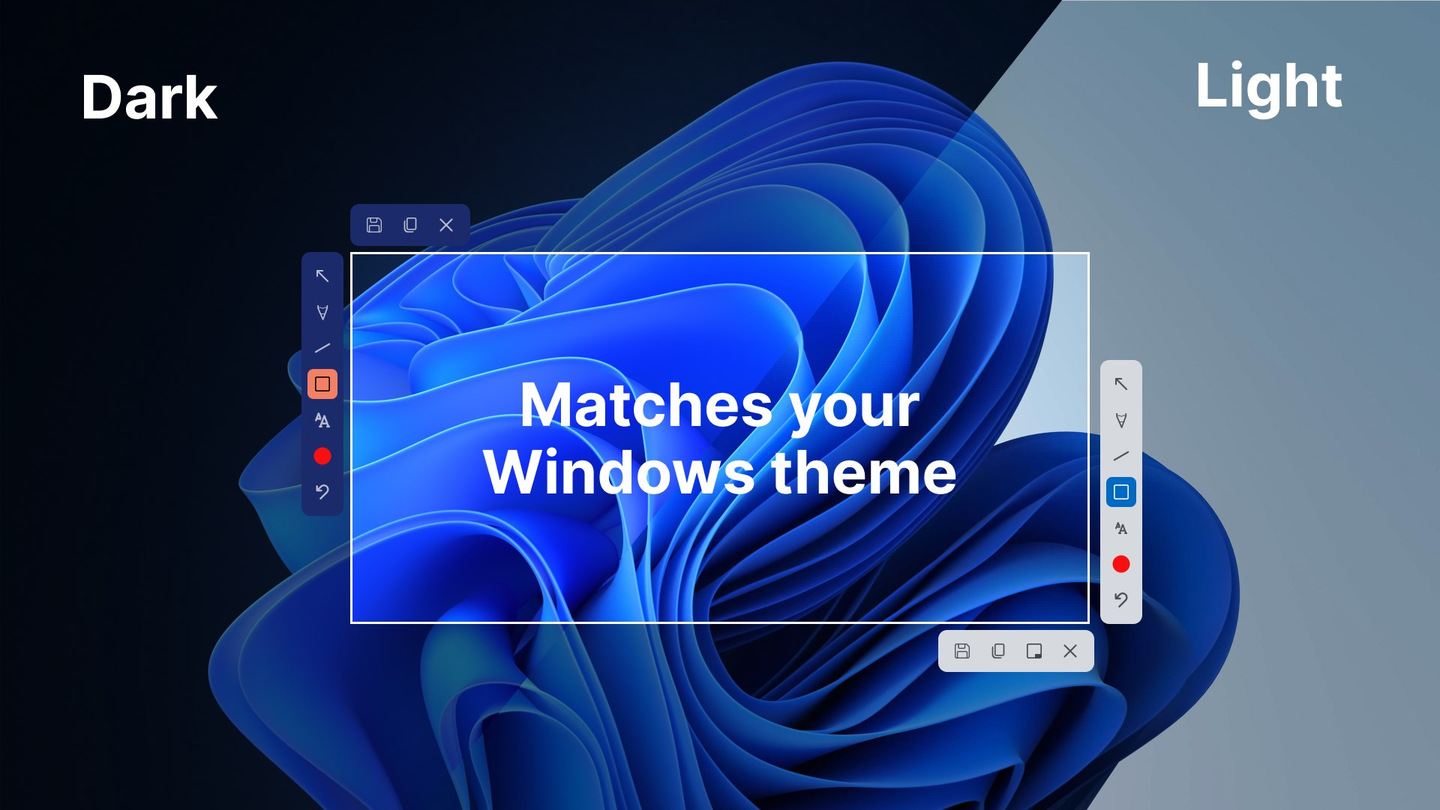
一、功能特征
-
采用现代化的Windows 10/11风格设计,支持深色主题、浅色主题和原色。深色主题的面板还具有玻璃效果,提供美观的界面。
-
在绘图时可以调整截图的大小,方便快捷地选择需要截取的区域。
-
在选定区域后,箭头会自动出现预选状态,用户可以立即选择并标注重要内容,无需进行不必要的点击操作。
-
每个按钮都有自己的快捷键,可以加快选择工具的速度,提高操作效率。
-
注释文字会显示在不透明的背景上,提高文字的可读性。
-
在书写注释时,如果文字超出了边界,可以通过拖动注释来进行调整。
-
使用平滑铅笔绘图时,会应用抗锯齿功能,使绘图效果更加平滑。
-
用户可以将屏幕截图保存到剪贴板或文件中,方便后续使用和分享。
二、操作指南
使用Sleekshot屏幕截图工具的操作步骤如下:
- 打开Sleekshot应用程序。
- 在屏幕上选择需要截取的区域。
- 根据需要,使用文本编辑和箭头标注等工具进行必要的标注和注释。
- 点击保存按钮,选择将截图保存到文件或剪贴板。
三、支持平台
Sleekshot屏幕截图工具适用于以下平台:
- Windows 10/11操作系统。
四、产品定价
Sleekshot屏幕截图工具提供免费下载和使用,用户无需支付任何费用即可享受其功能。
五、使用场景
Sleekshot屏幕截图工具适用于以下场景:
-
在工作中需要频繁进行屏幕截图和标注的情况,如制作教程、报告或演示文稿。
-
需要将屏幕截图保存并分享给他人或在其他应用程序中使用的情况。
-
需要在屏幕截图中添加文本、箭头或其他标注元素以便更好地说明或强调某些内容的情况。
六、运作模式
Sleekshot屏幕截图工具通过提供现代化设计和实用功能,帮助用户在Windows 10/11系统中进行高效的屏幕截图操作。用户可以根据操作指南选择需要截取的区域,并使用各种标注工具进行注释和标记。最后,用户可以选择将截图保存到文件或剪贴板,以便进一步使用或分享。
结语
Sleekshot是一款现代化的屏幕截图工具,提供了丰富的实用功能,如可编辑文本和箭头标注。它简化了屏幕截图的过程,并帮助用户在Windows 10/11系统中高效地进行工作。无论您是制作教程、报告还是需要进行屏幕截图并添加标注的其他任务,Sleekshot都能满足您的需求。

